本マニュアルでは、Ama-Jack PC版の検索機能について解説をしていきます。
検索機能について
商品検索では、ASIN・JAN・キーワードの3つで検索ができますので、順番に解説していきます。
①キーワード検索
今回は仮に【バッファロー】というキーワードで検索してみます。
まずは、TOP画面のメニューバー「商品検索」をクリックします。
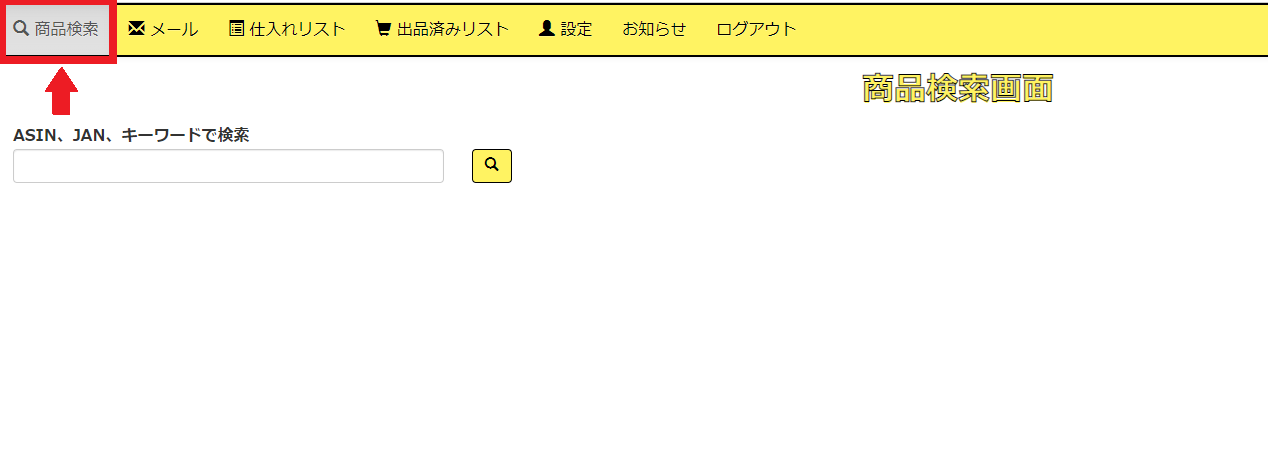
検索窓に、【バッファロー】と入力します。
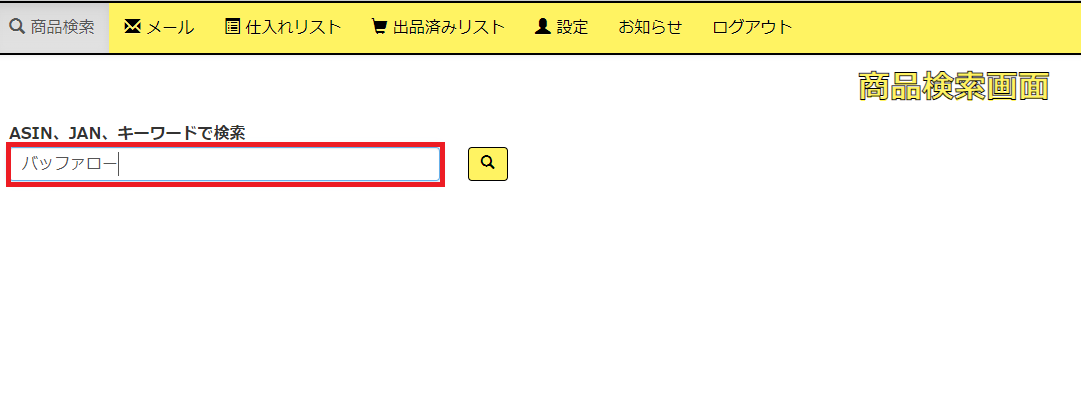
次に虫眼鏡マークをクリックして検索を開始します。
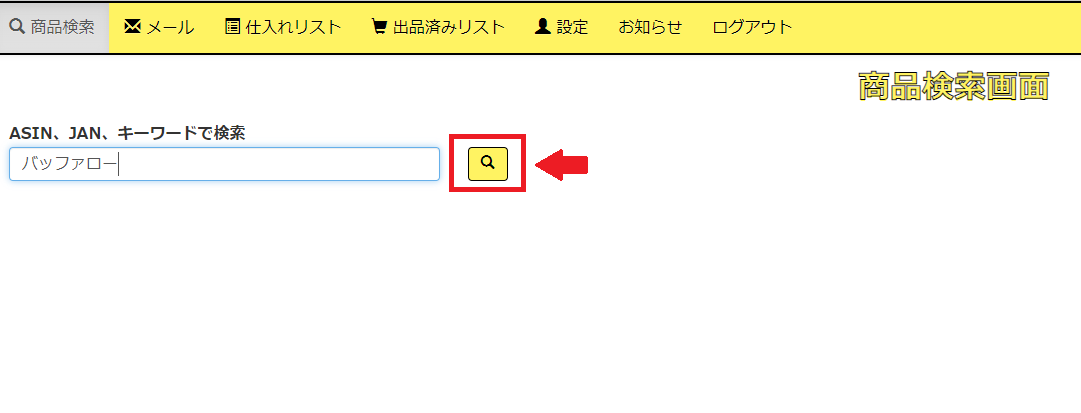
するとキーワードに対しての関連商品が表示されます。
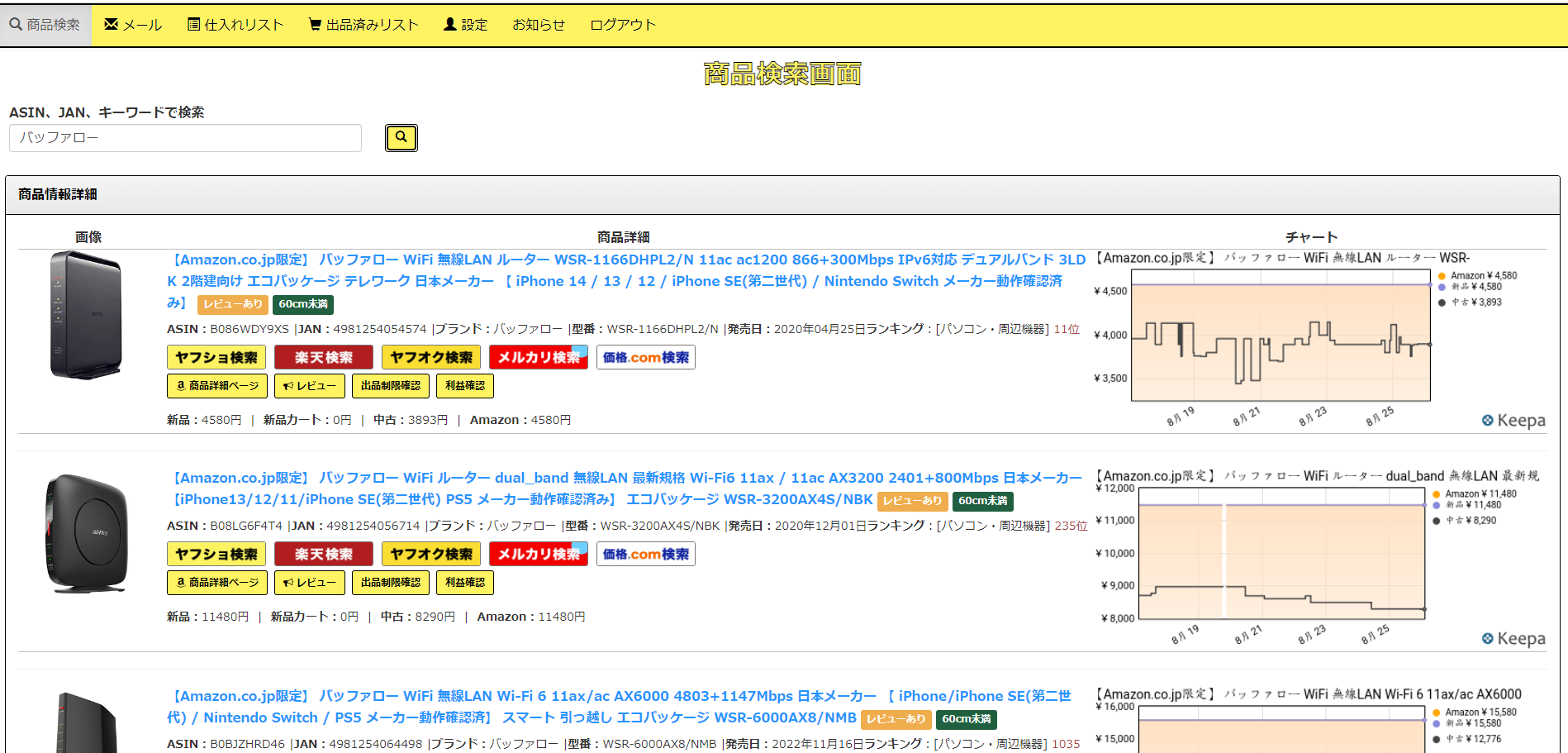
該当商品が見つかれば、商品名をタップします。
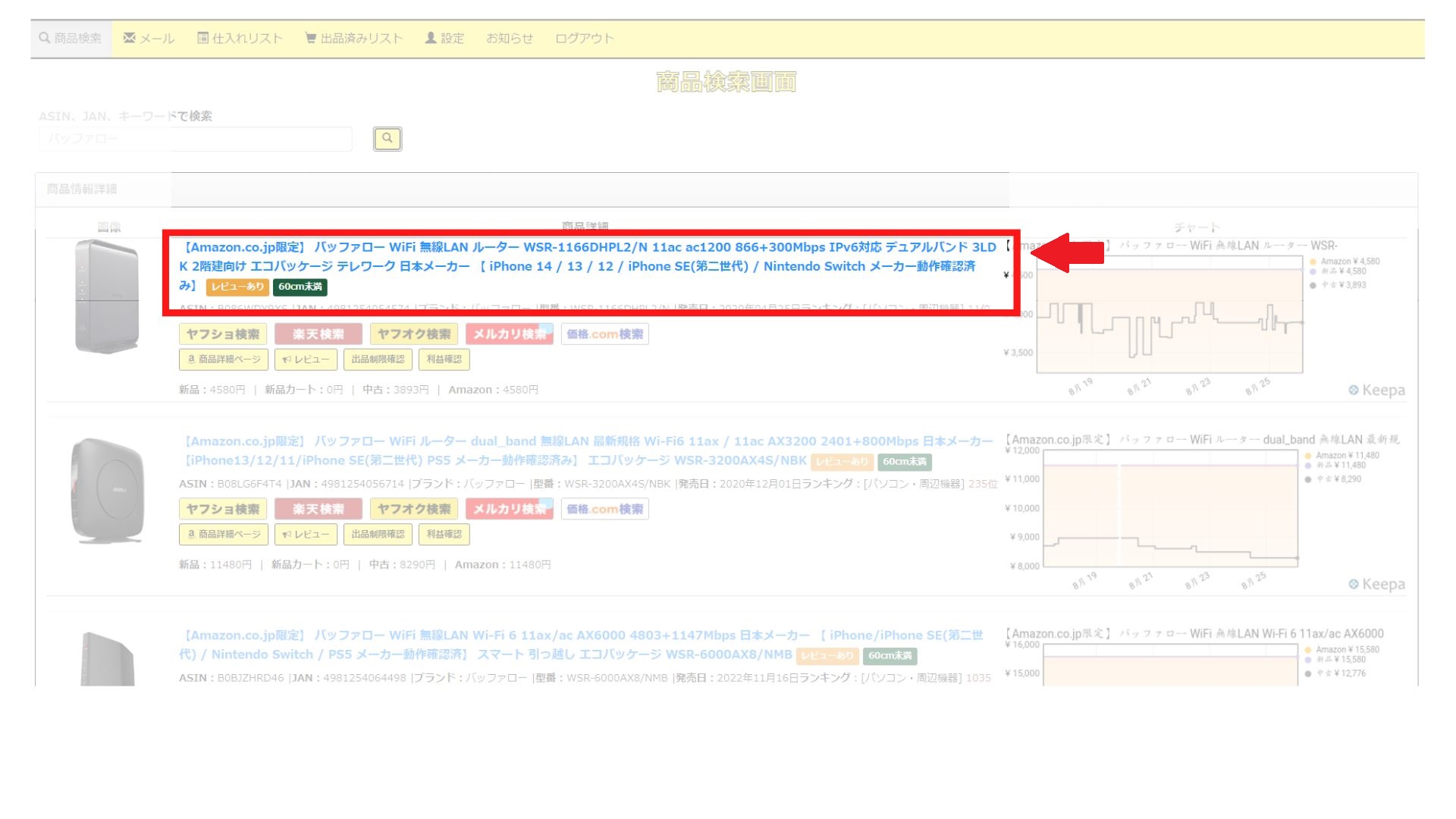
すると商品の詳細ページが開き、商品情報を確認することができます。
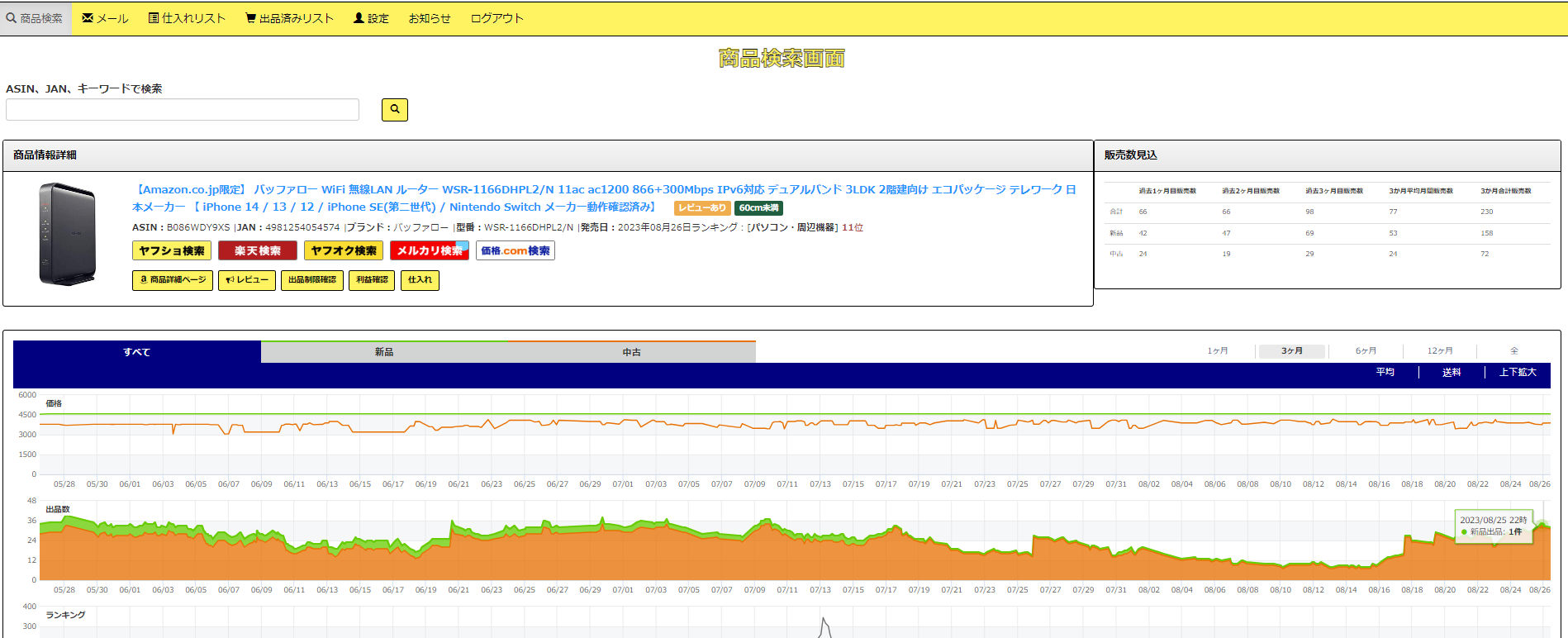
②ASIN検索
次にASINコードで検索してみます。
今回は仮に【B086WDY9XS】のASINで検索してみます。
検索窓にASINコード【B086WDY9XS】を入力し、虫眼鏡ボタンをタップして検索を開始します。
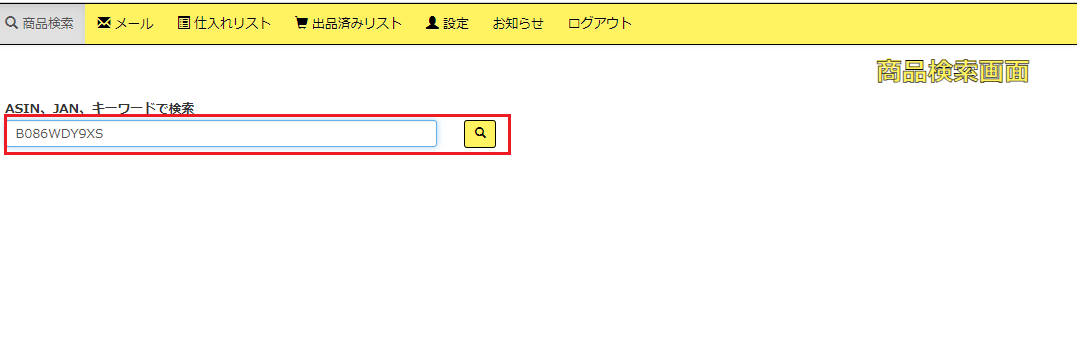
すると、商品のが特定され、詳細ページが表示されます。
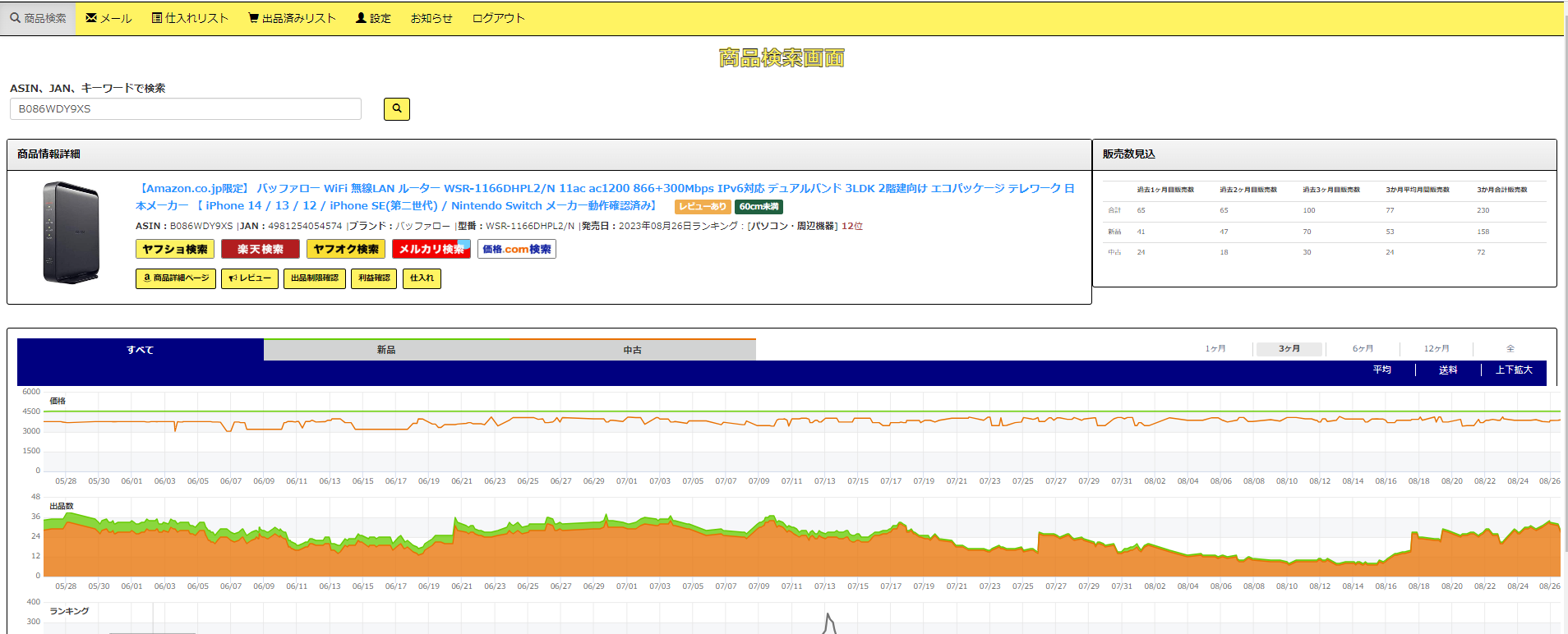
②JAN検索
最後に、JANで検索を行ってみます。
今回は仮に【4981254054574】のJANコードで検索してみます。
検索窓にJANコード【4981254054574】を入力し、虫眼鏡ボタンをタップして検索を開始します。
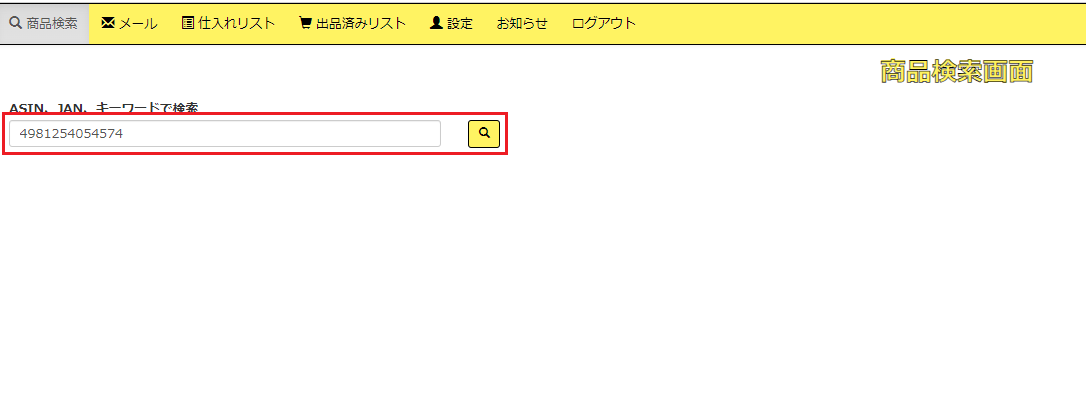
こちらもASIN同様、商品のが特定され、詳細ページが表示されます。
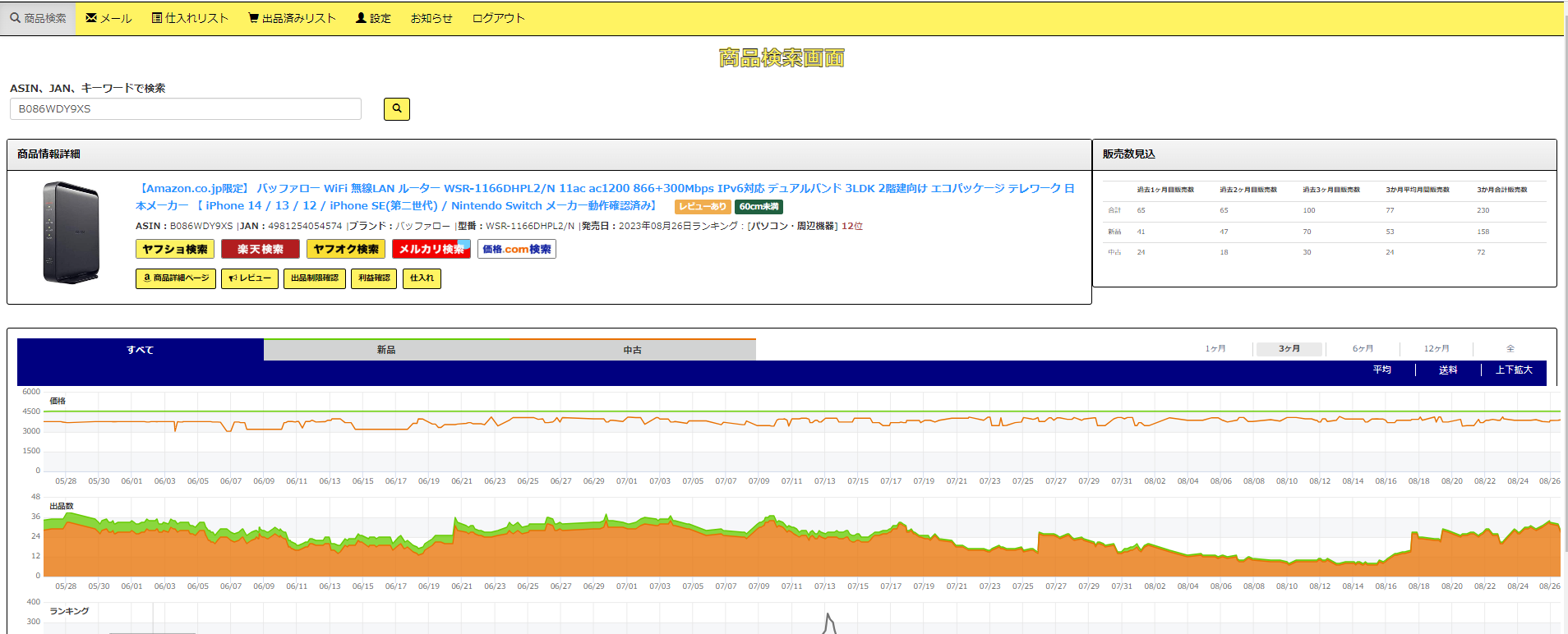
検索のポイント
検索の項目には、主に【キーワード検索】・【型番検索】・【JAN・ASIN検索】の3つがあります。
その中でも一番幅広く検索できるものが【キーワード検索】となり、
次にキーワード検索より絞り込んで検索できるものが【型番検索】となり、
さらに単一の商品を絞り込んで検索できるものが【JAN・ASIN検索】となります。
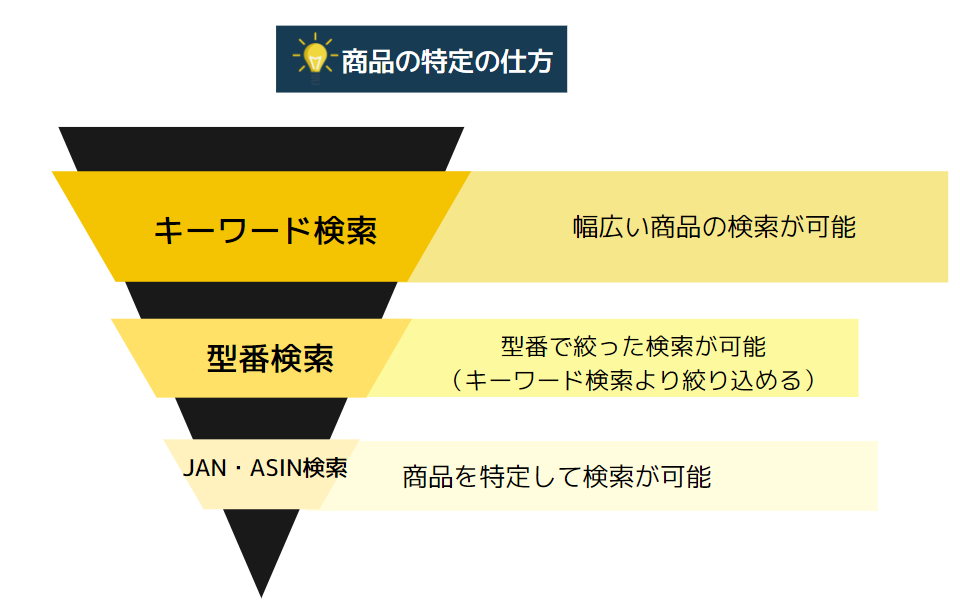
まとめ
【キーワード検索】…一番幅広く検索できる
【型番検索】…キーワード検索より絞り込んで検索できる(※型番検索は、主に中古品検索の際に使用します)
【JAN・ASIN検索】…型番検索よりさらに単一の商品を特定して検索ができる
解説は以上となります。